 |
| Langkah ampuh mengunci folder. Gambar |
Nah, agar kamu nyaman-nyaman saja ketika laptop kamu lagi di tangan teman, maka kamu harus perlu mengunci folder yang bersifat rahasia. Sebenarnya dan sesungguhnya nih teman, kalau sistem operasi Windows itu sudah menyediakan fasilitas penyembunyian folder, tetapi mudah dilacak. Jadi, supaya folder kamu yang disembunyiin tadi tidak mudah dilacak mending kamu amankan dengan mengunci folder.
Dalam mengunci folder, banyak aplikasi yang bisa digunakan, tapi sayang beribu sayang aplikasinya tidak free alias mesti bayar atau dibeli dulu sebelum di-download. Untuk kamu yang lagi kere tapi sangat ingin melakukan hal ini, maka kamu sudah membuka tulisan yang tepat.
Ok, lanjut saja tanpa banyak bahas sana bahas sini alias basabasi. Ini dia langkahnya:
1. Copy dan paste code berikut di notepad, kemudian simpan dengan ekstensi .bat (misalnya, “soungaunga.bat”) ets, tanpa tanda kutip yah. Ini dia kodenya:
@ECHO OFF
if EXIST “Control Panel.{21EC2020-3AEA-1069-A2DD-08002B30309D}” goto UNLOCK
if NOT EXIST Locker goto MDLOCKER
:CONFIRM
echo Anda yakin mau mengunci folder ini?(Y/N)
set/p “cho=>”
if %cho%==Y goto LOCK
if %cho%==y goto LOCK
if %cho%==n goto END
if %cho%==N goto END
echo Invalid choice.
Goto CONFIRM
:LOCK
ren Locker “Control Panel.{21EC2020-3AEA-1069-A2DD-08002B30309D}”
attrib +h +s “Control panel.{21EC2020-3AEA-1069-A2DD-08002B30309D}”
echo Folder sudah terkunci
goto End
:UNLOCK
echo Masukan password Anda
set/p “pass=>”
if NOT %pass%== bukakunci goto FAIL
attrib -h -s “Control Panel.{21EC2020-3AEA-1069-A2DD-08002B30309D}”
ren “Control Panel. {21EC2020-3AEA-1069-A2DD-08002B30309D}” Locker
echo Folder sudah terbuka
goto End
:FAIL
Echo Invalid password
goto end
:MDLOCKER
md Locker
echo Folder berhasil dibuat
goto END
:End
2. Nah, kemudian jika sudah tersimpan, double klik pada file kunci soungaunga.bat. Jangan bingung lagi, double klik itu untuk apa. Ya, itu tadi, untuk membuka.
3. Maka secara otomatis pada saat kamu membukanya akan muncul sebuah folder yang akan kamu kunci nanti. Kemudian simpan file yang bersifat rahasia pada folder tersebut.
4. Untuk mengunci folder locker, klik dua kali pada soungaunga.bat, dan ketik Y lalu tekan enter. Selanjutnya, folder locker secara otomatis langsung tersembunyi. Folder tersebut tidak akan kelihatan meskipun mengaktifkan show hidden file dan folder, atau file system.
5. Untuk membukanya kembali, klik dua kali soungaunga.bat, dan masukkan password buka kunci (kata sandi bisa diubah pada pengaturan kode warna biru) lalu tekan enter.
6. Secara otomatis maka folder yang tersembunyi akan kembali muncul.
Note: karena kode (soungaunga.bat) mudah dimodifikasi, sebaiknya pindahkan atau hapus file soungaunga.bat. jika diperlukan, simpan kembali file tersebut di folder yang anda sembunyikan.
Bagaimana, mudah kan? Nah, agar lebih keren dan menarik, kalian bisa mengubah kode tersebut, misalnya dengan menggunakan kata-kata kalian sendiri. Sekian tutor dalam mengunci folder tanpa aplikasi ini, semoga memberi manfaat yang positif bagi kita semua. Aamiin.(YS)
Soungaunga






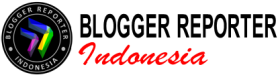




Post a Comment
Post a Comment